win11显示更多选项直接显示 Win11显示更多选项设置教程
Win11操作系统是微软公司最新推出的操作系统,相比于之前的版本,Win11在界面设计和功能设置方面做出了许多改进和优化,其中Win11显示更多选项直接显示设置功能是一项备受用户关注的新特性。在新的操作系统中,用户可以通过简单的操作直接显示更多选项,使得系统设置更加便捷和个性化。接下来我们将为大家详细介绍Win11显示更多选项的设置教程,让大家能够更好地利用这一功能。
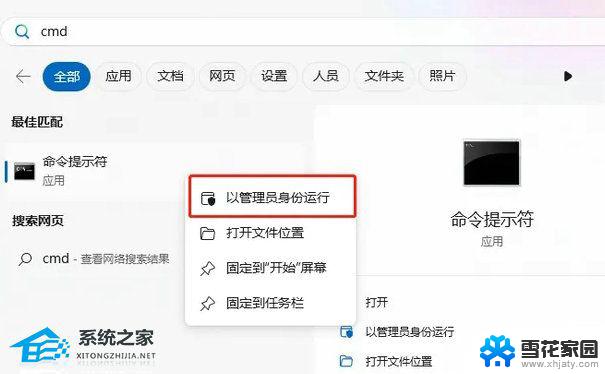
win11显示更多选项怎么设置
方法一:
1、我们可以在右键菜单中点击最下方的“show more options”
2、这样就能看到原版win10的右键菜单选项了。
方法二:
1、方法一每次都要多点击一次,治标不治本。因此我们可以通过更改注册表的方式直接改回原版右键菜单。
2、首先按下键盘上的“win+r”快捷键组合调出运行。在运行中输入“regedit”,回车确定打开注册表编辑器。
3、在注册表编辑器中,定位到如下位置:“HKEY_LOCAL_MACHINE\SYSTEM\CurrentControlSet\Control\FeatureManagement\Overrides\4”
4、然后在其中新建一个名为“586118283”的项
5、最后在其中新建5个“DWORD值”分别命名为“EnabledState、EnabledStateOptions、Variant、VariantPayload、VariantPayloadKind”然后数值根据图中数据进行设置。
6、设置完成后重启电脑,我们就可以发现自己的win11右键菜单变回了原来的样子。
以上就是win11显示更多选项直接显示的全部内容,有遇到这种情况的用户可以按照小编的方法来进行解决,希望能够帮助到大家。
win11显示更多选项直接显示 Win11显示更多选项设置教程相关教程
-
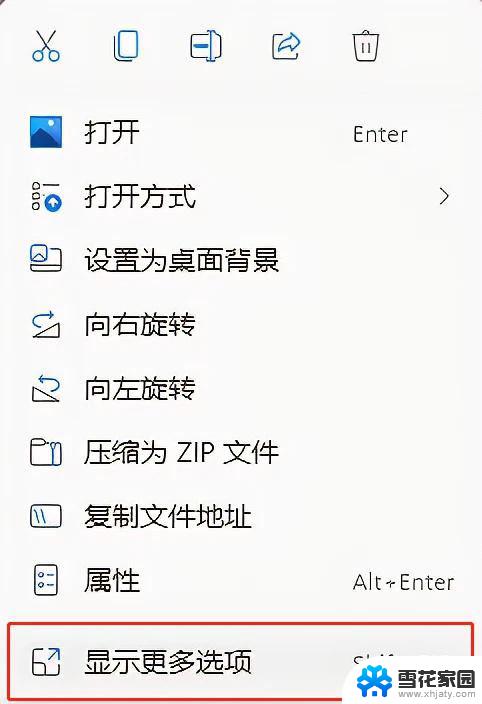 win11右键必须显示更多选项吗 Win11右键菜单显示更多选项的设置方法
win11右键必须显示更多选项吗 Win11右键菜单显示更多选项的设置方法2024-11-17
-
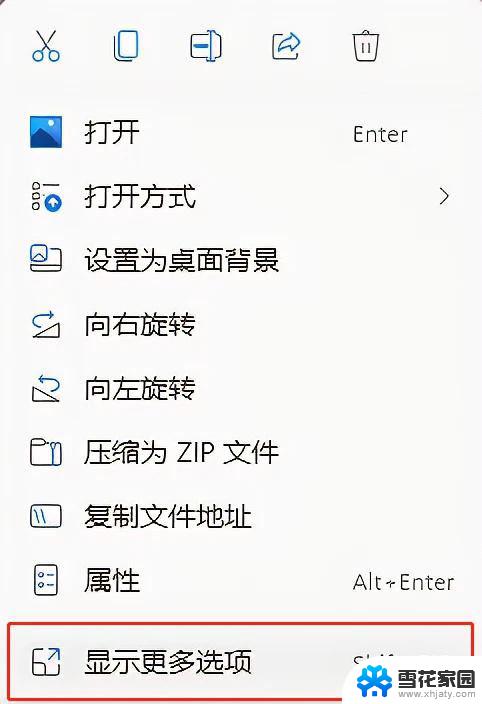 win11右键能设置成显示更多选项吗 Win11右键菜单默认显示更多选项怎么修改
win11右键能设置成显示更多选项吗 Win11右键菜单默认显示更多选项怎么修改2025-01-04
-
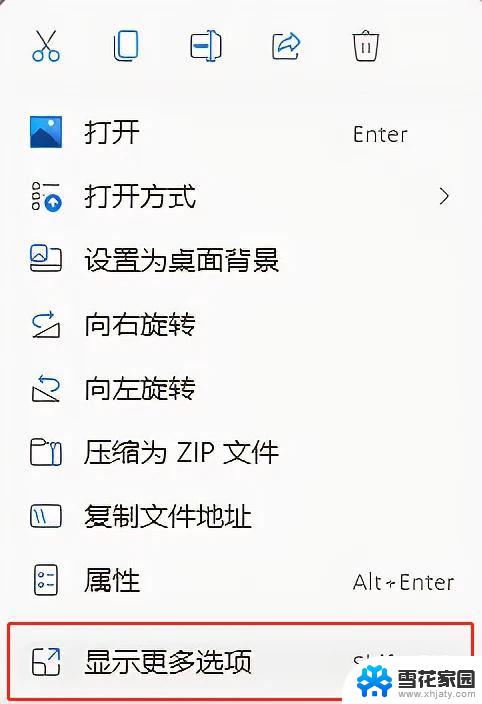 怎么修改win11右键菜单显示更多选项 Win11右键菜单默认显示更多选项怎么办
怎么修改win11右键菜单显示更多选项 Win11右键菜单默认显示更多选项怎么办2024-12-18
-
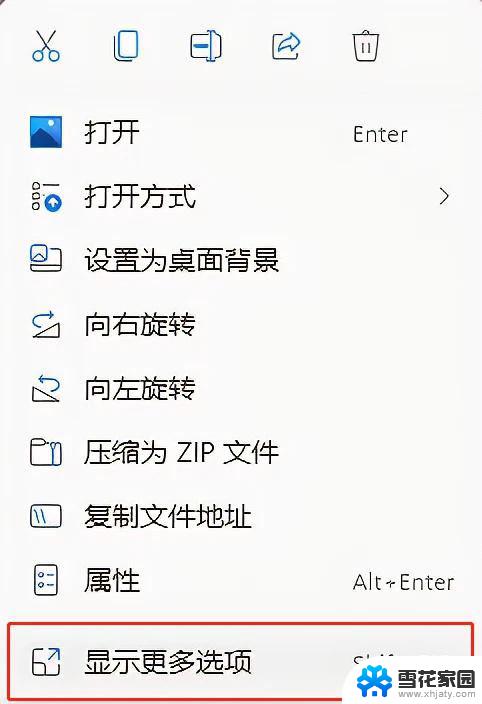 win11右键内容修改 Win11右键菜单默认显示更多选项怎么调整
win11右键内容修改 Win11右键菜单默认显示更多选项怎么调整2024-09-20
- win11设置鼠标右键菜单更多选项 Win11右键菜单如何自定义设置更多选项
- win11显示所有托盘图标选项 Win11系统托盘应用图标显示方法
- win11如何设置图标有选中状态 Win11开始菜单如何显示更多固定图标
- win11设置星期几显示 win11桌面时间显示星期几设置教程
- win11显示小图标 Win11右下角小图标显示设置详细教程
- win11更改登录选项 Windows11如何设置快速登录选项
- win11设置鼠标漂移 Windows11鼠标漂移一直存在怎么解决
- win11主文件夹显示如何设置 Win11怎么设置常用文件夹显示方式
- win11桌面为什么一刷新就变动图标位置 win11刷新桌面后图标位置错乱的解决方法
- 怎么让win11显示秒 Win11调整时间设置显示秒
- win11窗口缩小比例 win11设置桌面缩放比例的方法
- win11不 合并任务栏 Win11任务栏怎么设置不合并
win11系统教程推荐
- 1 win11设置鼠标漂移 Windows11鼠标漂移一直存在怎么解决
- 2 怎么让win11显示秒 Win11调整时间设置显示秒
- 3 玩游戏的时候win11老是自动新建桌面 Win11开机桌面无限刷新怎么调整
- 4 win11让桌面图标 列表 Win11系统桌面图标排列方式设置
- 5 win11有蓝牙图标不能连接 win11蓝牙无法连接怎么解决
- 6 win11系统内的开关按钮怎么看 Win11系统的电源按钮在哪里设置
- 7 win11下载 取消自动排序 如何在Excel倒数321关闭自动排序功能
- 8 win11电脑 无线投屏到电视 win11投屏到电视机步骤
- 9 win11的edge浏览器页面打不开 win11edge浏览器打不开解决方案
- 10 怎么永久关闭win11病毒和威胁防护 如何关闭win11病毒防护